Mitä tulee langattomiin kuulokkeisiin, käytän enimmäkseen AirPodeja, koska niiden yhdistäminen on yksinkertaista ja akku kestää tarpeeksi pitkään käyttööni.
Hiljattain kuitenkin törmäsin ongelmaan. AirPods-mikrofonini lakkasi toimimasta.
Tämä oli minulle hieman stressaavaa, koska käytän niitä usein puheluihin.
En ollut koskaan törmännyt tähän ongelmaan aiemmin, joten en ollut varma mikrofonin korjausratkaisusta.
Aluksi yritin diagnosoida ongelman itse. Vaikka useiden yritysten jälkeen epäonnistuin ja luovutin. Uuden AirPod-parin ostaminen ei ollut minulle vaihtoehto.
Joten menin verkkoon ja etsin mahdollisia ratkaisuja. Kävin läpi tuoteoppaita, Youtube-videoita ja muita foorumeita suodattaakseni parhaat toimivat korjaukset.
Tuntien tutkimuksen jälkeen kirjoitin tämän artikkelin opastaakseni sinua tarvittavien vaiheiden läpi, jotta voit korjata Airpods-mikrofonisi itse.
Voit korjata AirPods-mikrofonin puhdistamalla mikrofonin, yhdistämällä ne uudelleen puhelimeen tai lataamalla ne. Toinen mahdollinen syy AirPod-laitteiden toimintahäiriöön ovat taajuuskorjaimen ongelmat.
Muita syitä, jotka saattavat häiritä mikrofonia, ovat virransäästötila ja äänenvoimakkuuden rajoittimet, mutta ennen kuin pääsen siihen, katsotaanpa parasta tapaa puhdistaa AirPods.
Puhdista AirPods pölystä, hiesta ja korvavahasta


AirPod-laitteiden käyttäminen pitkään ilman niiden säännöllistä puhdistamista voi aiheuttaa pölyn ja korvavahan pääsyn AirPods-mikrofoniin. Tämä saattaa aiheuttaa sen, että mikrofoni ei toimi normaalisti.
Etkö muista, milloin viimeksi puhdistit AirPodit? Sinun pitäisi tehdä se nyt.
Mikrofonit sijaitsevat AirPod-laitteiden pohjassa. Tarkista alue ja varmista, ettei se ole tukossa.
Voit käyttää pumpulipuikkoa tai kuivaa liinaa poistaaksesi lian tai korvavahan mikrofonista.
Vältä nesteiden käyttöä mikrofonia puhdistaessasi, koska se voi vahingoittaa niitä.
Poista virransäästötila käytöstä
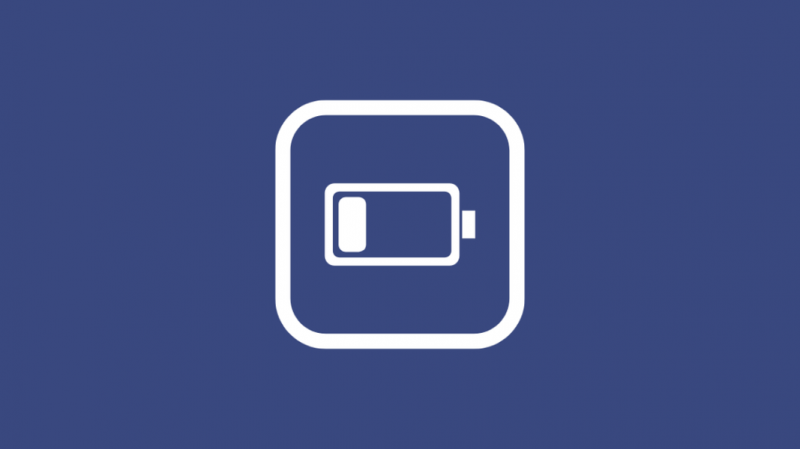
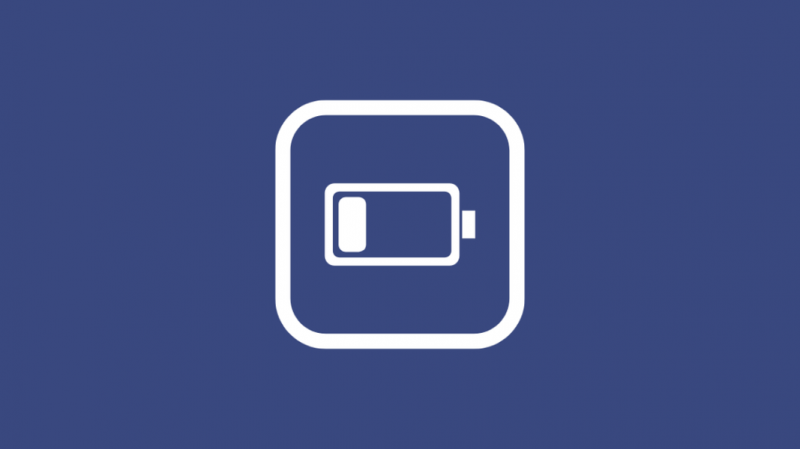
Kun iPhonen tai iPadin akun varaus on vähissä, virransäästötila voi häiritä AirPod-laitteiden suorituskykyä.
Olipa kyse AirPod-kaiuttimien tai mikrofonin äänenvoimakkuudesta, molempien äänenvoimakkuus on alhainen tai ei ääntä ollenkaan, jos virransäästötila on käytössä.
Näin voit vaihtaa virransäästötilan korjataksesi AirPod-mikrofonin.
- Etsi Asetukset-sovellus ja siirry akun asetuksiin.
- Nyt löydät vaihtoehdon nimeltä Low Power Mode. Klikkaa sitä
- Täällä sinun pitäisi pystyä sammuttamaan ominaisuus, joka voi mahdollisesti korjata AirPods-mikrofoni-ongelman, jos matkapuhelimesi akku on vähissä.
Lataa AirPods
AirPods tarjoaa keskimääräisen akun keston 4-5 tuntia käytöstä riippuen.
Vaikka mikrofonin käyttäminen liian kauan ilman niiden lataamista saattaa aiheuttaa mikrofonin epäonnistumisen. Varmista siis, että lataat AirPodit.
Voit ladata AirPodit laittamalla ne koteloon. Voit myös tarkistaa AirPod-kuoresi tilan merkkivalosta, latautuvatko ne.
Kotelo on myös ladattava, mikä voidaan tehdä kytkemällä se pistorasiaan USB-johdolla.
Uudempien sukupolvien AirPods-kotelon voi ladata myös langattomalla latausmatolla.
Tarkista ohjelmistopäivitykset toistolaitteeltasi
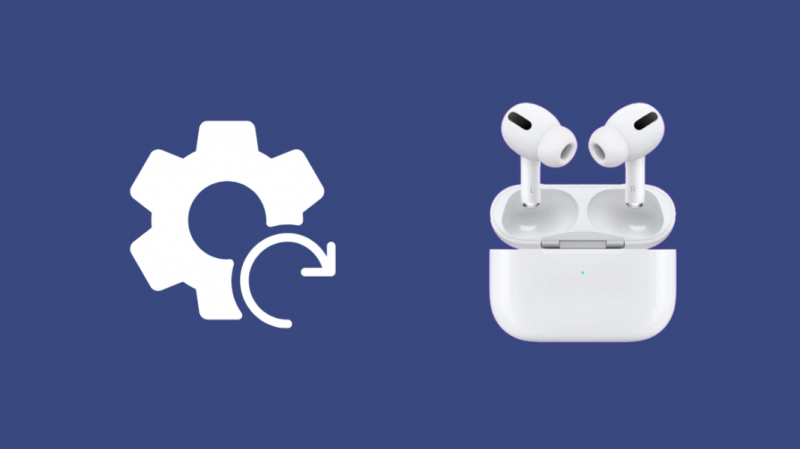
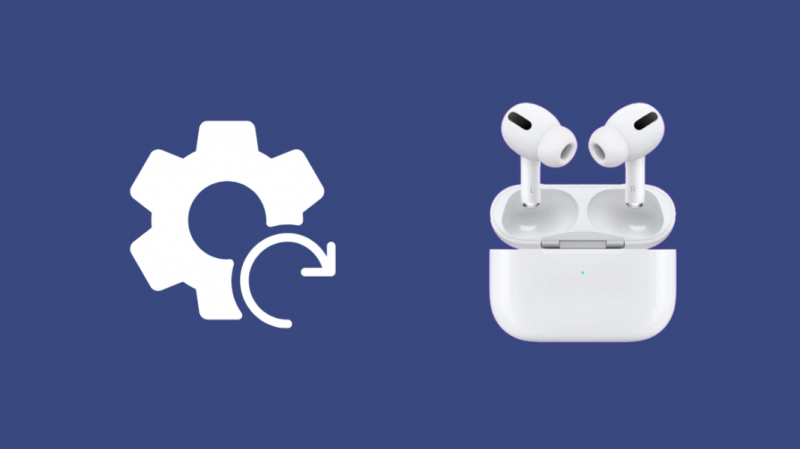
Voit päivittää Airpod-laitteidesi ohjelmiston. Tämä voidaan tehdä laittamalla ne kotelon sisään, sulkemalla kansi ja pitämällä niitä pariksi iPhonen tai iPadin kanssa.
Varmista, että kotelo on kytketty pistorasiaan. Tämän avulla voit pakottaa päivittämään AirPodit.
Pura AirPods-pariliitos ja yhdistä se uudelleen
AirPod-laitteiden vianmääritys voi olla hämmentävä prosessi.
AirPods-mikrofonin korjaaminen voi kuitenkin joskus olla niin yksinkertaista kuin niiden parin purkaminen iOS-laitteesta ja parittaminen uudelleen.
Tässä on joitain helppoja ohjeita AirPod-laitteiden ja laitteesi pariliitoksen poistamiseksi ja pariliitoksen muodostamiseksi uudelleen.
- Käytössä asetukset iPhonesi valikosta, etsi Bluetooth vaihtoehto.
- Nyt sisällä Bluetooth , löydät liitetyt laitteet, mukaan lukien AirPodit.
- Napsauta yhdistetyn laitteen oikealla puolella olevaa i -painiketta.
- Löydät nyt vaihtoehdon Unohtaa laite.
- Kun AirPods on paritettu, voit muodostaa ne uudelleen pariksi pitämällä niitä kotelon sisällä ja avaamalla johdon iPhonen tai iPadin lähellä.
Nollaa AirPods
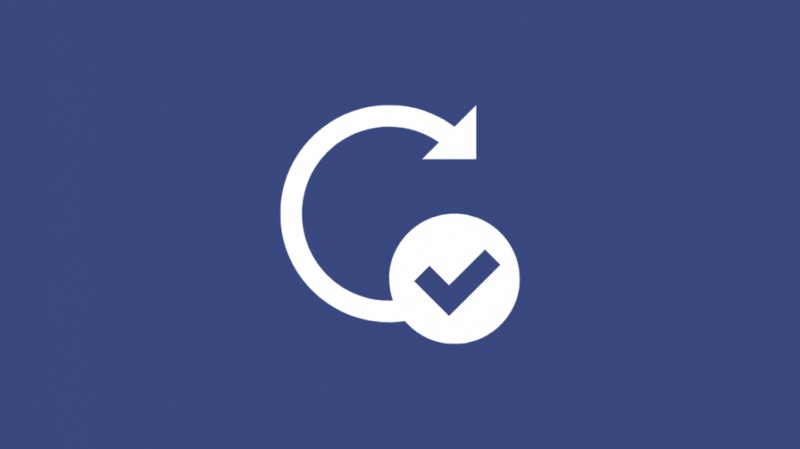
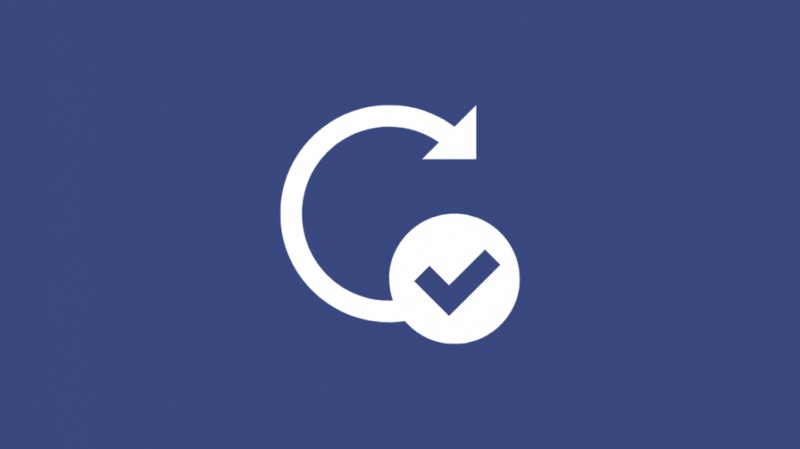
AirPod-laitteiden nollaaminen on toinen tapa korjata pieniä ongelmia, jotka voivat häiritä AirPod-mikrofonin toimintaa.
Voit helposti nollata AirPodit käyttämällä kotelon takana olevia asetuksia.
Paina painiketta 15 sekunnin ajan, kunnes näet valkoisen valon vilkkuvan. Tämä nollaa AirPodit.
Ota yhteyttä tukeen
Jos mikään näistä tavoista ei toimi sinulle, voit ottaa yhteyttä Applen asiakastuki . Siellä oleva asiantuntijatiimi osaa auttaa sinua paremmin.
Huollata tai vaihda AirPods AppleCare+:lla
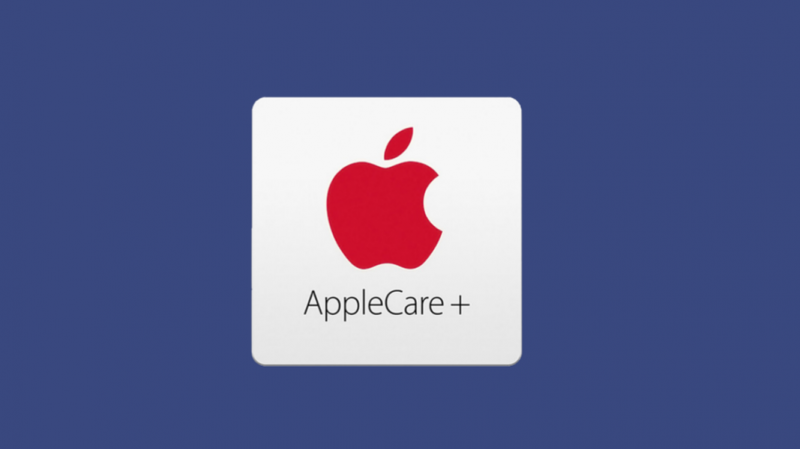
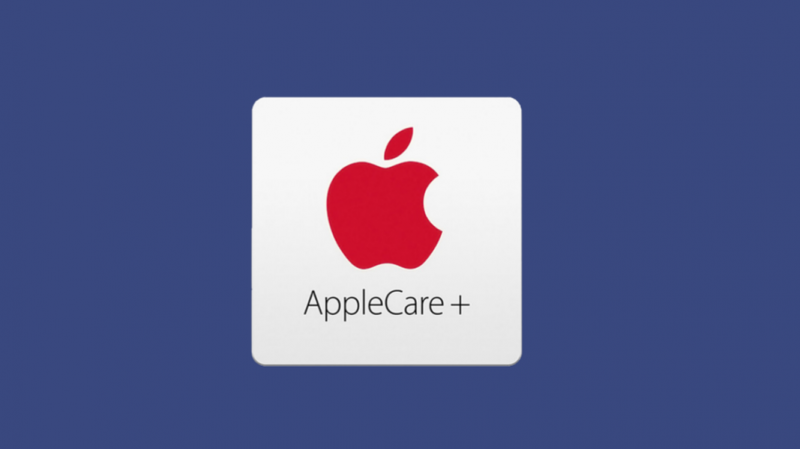
AppleCare+:n ostaminen yhdessä AirPod-laitteiden kanssa varmistaa, että vahingossa tapahtuneet vahingot eivät maksa sinulle suuria kustannuksia.
AppleCare+:lla voit vaihtaa tai huoltaa AirPodit maksamalla pienen palvelumaksun.
Johtopäätös
Jos huomaat, että AirPod-mikrofonisi eivät enää toimi, voit kokeilla joitain helppoja korjauksia kotona, kuten niiden puhdistamista.
On tavallista, että kuulokemikrofonit houkuttelevat likaa, pölyä ja korvavahaa, mikä usein vaikuttaa niiden suorituskykyyn.
Sinun tulisi myös yrittää purkaa ne ja muodostaa pariliitos uudelleen laitteeseesi. Jos tämä ei auta, yritä nollata ne.
Myös matkapuhelimen alhainen akun varaus voi vaikuttaa AirPodin suorituskykyyn, joten pidä matkapuhelimesi ladattuna ennen niiden käyttöä.
Jos AirPodit toimivat hyvin, voit käyttää hienoa ominaisuutta. Se on Live Listening -ominaisuus.
Keskusteleminen ruuhkaisessa paikassa tai äänekkäässä ympäristössä voi olla hankalaa.
AirPods Live Listening -ominaisuuden ansiosta kuulet paremmin ja selkeämmin. Se ei toimi kuulokojeena, mutta sen avulla voit kuunnella paremmin.
Voit aktivoida Live Listening -ominaisuuden iPhonen ohjauskeskuksesta. Valitse Kuulo-painike ja napsauta Live Listen.
Saatat myös nauttia lukemisesta
- Voinko liittää AirPod-laitteet televisiooni? yksityiskohtainen opas
- Apple TV yhdistetty Wi-Fi-verkkoon, mutta ei toimi: kuinka korjata
- Apple TV:n katsominen Samsung TV:ssä: yksityiskohtainen opas
- Apple TV:n kaukosäätimen äänenvoimakkuus ei toimi: kuinka korjata
Usein Kysytyt Kysymykset
Kuinka testaan AirPod-mikrofonini?
Voit testata mikrofoniasi soittamalla jollekin tai tallentamalla äänimuistiinpanon tai videon nähdäksesi, tallentaako mikrofoni äänen.
Kuinka sammutan AirPods-mikrofonin?
Et voi sammuttaa AirPods-mikrofonia. Voit kuitenkin sammuttaa AirPodit, kun niitä ei käytetä.
Voitko ostaa yhden AirPodin?
Voit ostaa yhden AirPodin
Paheneeko AirPods-ääni ajan myötä?
Airpodien akku heikkenee pitkäaikaisessa käytössä, mutta sillä ei ole suoraa vaikutusta äänenlaatuun.
